በዊንዶውስ 10 ውስጥ ያለው የመፈለጊያ መሳሪያ በተለያዩ የስርዓተ ክወናው ማሻሻያዎች አማካኝነት ከ Cortana እና ከፋይል ኤክስፕሎረር ጋር ያለውን ውህደት ጨምሯል እና ቀንሷል። ፍለጋ እንዴት እንደሚሰራ ላይ እነዚህ ብዙ ጊዜ የሚቀይሩ ለውጦች ወደ ጉድለቶች ያመራሉ - አንዳንዶቹ ደግሞ ቀላል ማስተካከያ ያደርጋሉ።
እነዚህ መመሪያዎች በሁሉም የዊንዶውስ 10 ስሪቶች ላይ ተፈጻሚ ይሆናሉ።
የዊንዶውስ 10 ፍለጋ ችግሮች መንስኤዎች
የዊንዶውስ ፍለጋ በማይሰራበት ጊዜ ሁልጊዜ ማለት ይቻላል ቀላል የሶፍትዌር ችግር ነው። ስርዓቱ እንደገና እንዲሰራ እንደገና ማስጀመር ብቻ ሊያስፈልገው ይችላል። ሌሎች ሊሆኑ የሚችሉ ምክንያቶች ከአውታረ መረብ ጋር የተገናኙ ወይም የፍለጋ ስርዓቱ ራሱ የአገልግሎት መቋረጥ ሊሆን ይችላል።
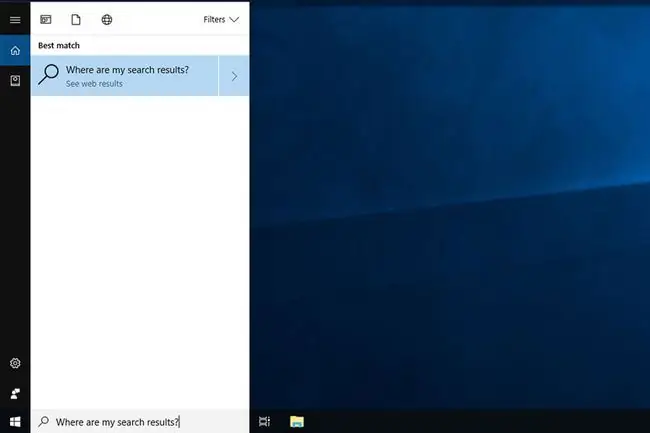
የዊንዶውስ 10 ፍለጋ ችግሮችን እንዴት ማስተካከል ይቻላል
እንደሌሎች ጥቃቅን ስህተቶች በፍለጋ ላይ ያሉ ችግሮችን ለማስተካከል ብዙ ተመሳሳይ ዘዴዎችን ትጠቀማለህ። ስርዓቱን ወደ ስራ ለመመለስ ለመሞከር አንዳንድ አማራጮች እዚህ አሉ።
- የበይነመረብ ግንኙነትዎን ያረጋግጡ። ከበይነመረቡ ጋር ካልተገናኙ የዊንዶውስ 10 ፍለጋ አይሰራም። የበለጠ ከባድ ነገር ከመሞከርዎ በፊት አውታረ መረብዎ በትክክል እየሰራ መሆኑን ያረጋግጡ።
- የዊንዶውስ 10 መሳሪያዎን ዳግም ያስጀምሩት። መሠረታዊ ምክር ነው, ነገር ግን ለአብዛኛዎቹ የዊንዶውስ ስህተቶች የመጀመሪያ ጥሪ የሆነበት ምክንያት አለ-ዳግም ማስነሳት ብዙውን ጊዜ ተአምራትን ያደርጋል. መሣሪያዎን እንደገና ለማስጀመር ካልሞከሩት፣ በቀላሉ የስርዓቱ ዳግም ማስነሳት የማህደረ ትውስታ እና የዲስክ መሸጎጫ ብልሽቶችን ስለሚያጠፋ የስርዓት አፈጻጸም ላይ አሉታዊ ተጽዕኖ ያሳድራል። አልፎ አልፎ መዝጋት የእርስዎን ዊንዶውስ 10 ፒሲ በእንቅልፍ ሁኔታ ውስጥ ስለሚልክ እንዲሁ ከመዝጋት እንደገና ማስጀመር የተሻለ ነው።
-
Cortana ያጥፉት እና እንደገና ያብሩ። Cortana ከዊንዶውስ 10 የፍለጋ ተግባር ጋር በጣም የተጠለፈ ስለሆነ እሱን ማጥፋት እና እንደገና ማብራት አንዳንድ ጊዜ የዊንዶውስ 10 ፋይል ፍለጋ ችግሮችን ያስተካክላል።
-
የዊንዶውስ መላ ፈላጊን አስኪዱ። የማይክሮሶፍት ዊንዶውስ መላ ፈላጊ የሚያጋጥመውን እያንዳንዱን ችግር ማስተካከል ላይችል ይችላል፣ነገር ግን ብዙ ጊዜ የበለጠ ለማወቅ ወይም ችግሩ ምን ሊሆን እንደሚችል ለመጠቆም ወደ ትክክለኛው አቅጣጫ ሊልክ ይችላል። የዊንዶውስ 10 መፈለጊያ አሞሌ የማይሰራ ላይ ላሉት ችግሮችም ተመሳሳይ ነው።
የ ጀምር ሜኑ በመክፈት እና ወደ ቅንጅቶች > ዝማኔ እና ደህንነት> መላ ፈልግ > ፍለጋ እና መረጃ ጠቋሚ ። ምርመራውን ለማለፍ የ መላ ፈላጊውን ያሂዱ አዝራሩን ጠቅ ያድርጉ።
-
የፍለጋ አገልግሎቱ እየሰራ መሆኑን ያረጋግጡ። የዊንዶውስ ፍለጋ አገልግሎት በራሱ በሆነ ምክንያት ተሰናክሏል ።
የሩጫ መስኮቱን ለመክፈት
ተጫኑ አሸነፍ+ R ከዚያ « Services.msc እና አስገባን ይጫኑ።
የአገልግሎቶች መስኮት በሚታይበት ጊዜ ዊንዶውስ ፍለጋን ለማግኘት የአገልግሎቶቹን ዝርዝር ወደ ታች ይሸብልሉ። ቀድሞውንም እያሄደ ከሆነ በቀኝ ጠቅ ያድርጉት ወይም ነካ አድርገው ይያዙት፣ በመቀጠል ዳግም አስጀምር ይምረጡ በአማራጭ፣ ከተሰናከለ ወይም ባዶ ሁኔታ ካለው፣ ቀኝ-ጠቅ ያድርጉ ወይም ይንኩ እና ይያዙ፣ ከዚያን ይምረጡ። ጀምር
-
የWindows 10 የፍለጋ መረጃ ጠቋሚ አማራጮችን እንደገና ገንባ። ምናልባት ዊንዶውስ 10 የተወሰኑ ፋይሎች እና አቃፊዎች የት እንዳሉ የረሳው ሊሆን ይችላል። ለማስታወስ እንዲረዳው የመረጃ ጠቋሚ አማራጮቹን እንደገና ይገንቡ። የቁጥጥር ፓነልን በዊንዶውስ 10 በመክፈት ይጀምሩ።
ከዋናው ምናሌ አዶዎች ምረጥ የመረጃ ጠቋሚ አማራጮች እና ከዚያ የላቀ ን ጠቅ ያድርጉ። በላቁ አማራጮች ውስጥ ዳግም ግንባታን ጠቅ ያድርጉ።ን ጠቅ ያድርጉ።
እንደአነዳድዎ መጠን እና እንደሙሉ የመልሶ ግንባታው ሂደት አጭር ጊዜ ሊወስድ ይችላል።
- ከላይ ካሉት ምክሮች ውስጥ አንዳቸውም ቢሆኑ የዊንዶውስ 10 የፍለጋ አሞሌ እንደገና እንዲሰራ ካልረዱ፣ አንዳንድ ተጨማሪ የላቁ Cortana fix-it ጠቃሚ ምክሮችን ይሞክሩ ወይም ይህን ፒሲ ባህሪን ዳግም ለማስጀመር ይምረጡ።






